Kung ikaw ay tulad ng isang user, at ikaw ay plagued sa pamamagitan ng ito nakakainis at kilalang-kilala na bug, ikaw ay pindutin ang isang gintong minahan ng mga artikulo.Sa artikulong ito, tatalakayin natinEvent ID 10016error at talakayin ang mga paraan para ayusin ito at linisin ang Event Viewer.
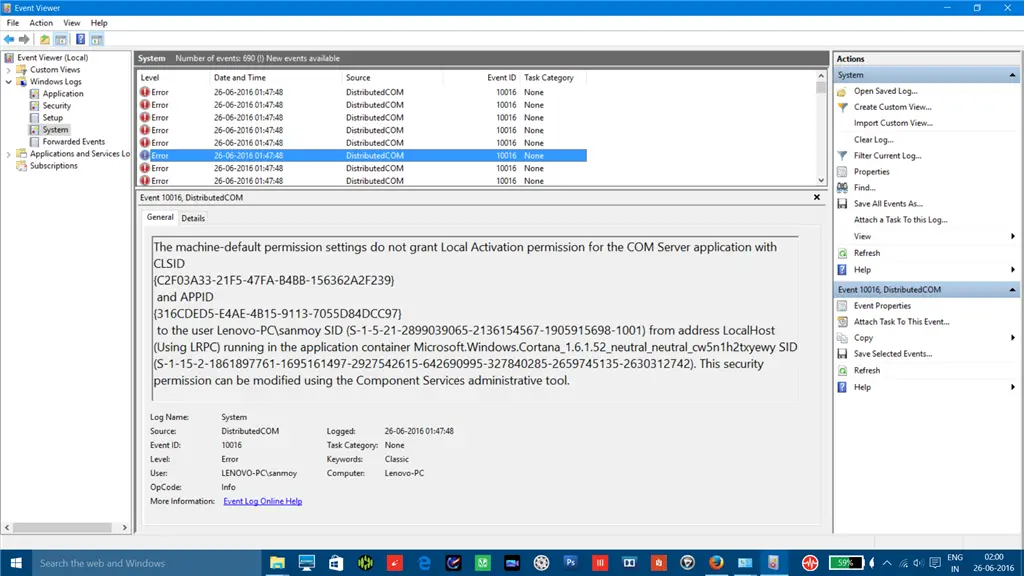
Simulan ang pagbabasa!
Ano ang Event ID 10016?
Ngayon, kadalasan, ang bug na ito ay naiulat saWindows 8sistema ng kompyuter oMag-upgrade sa Windows 10sistema ng kompyuterTingnan sa, hindi sa bagong pag-installsistema ng kompyuterTingnan sa.Sa panahon ng proseso ng pag-upgrade, hindi ino-overwrite ng installer ang partikular na setting na ito, kaya maaaring makatagpo ka ng error na ito.
Tandaan, hindi ito isang malaking nakakatakot na bug, hindi nito pupunuin ang iyong system, at hindi ito makakaapekto sa Windows'pagganap.Bina-block lang nito ang viewer ng kaganapan.
Maaaring nakakita ka ng mga error tulad ng sumusunod:
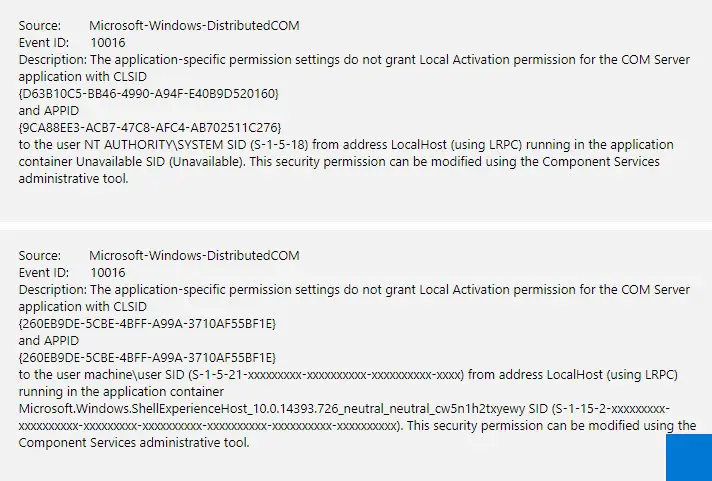
Paano Ayusin ang Event ID 10016 Error
Narito ang ilang paraan upang ayusin ang error sa Event ID 10 sa Windows 8 at 10016.
Paraan 1: Sa pamamagitan ng Registry Editor
Ang pinaka-maaasahan at pinakaligtas na paraan upang ayusin ang error sa Event ID 10016 na ito aySaalam kung ano ang kanilang ginagawang mga propesyonal sa IT, dahil ang pag-aayos sa isyung ito ay nangangailangan ng ilang pagbabago sa registry.Mabilis nilang maaayos ito para sa iyo nang hindi mo kailangang mag-alala tungkol sa paggawa ng anumang mga pagkakamali.Gayunpaman, kung gusto mong ayusin ang error na ito sa iyong sarili, narito ang mga hakbang:
- pindutinWindows key + R.Sa kahon, ipasokregeditat pindutinMagpasok
- I-browse ang registry sa sumusunod na lokasyon:
HKEY_LOCAL_MACHINESOFTWAREMicrosoftOle
- Ngayon hanapin ang sumusunod at alisin ito kung mayroon - DefaultAccessPermission , DefaultLaunchPermission, MachineAccessRestriction, MachineLaunchRestriction
- tapos na!Ngayon, isara lang ang lahat at i-restart ang iyong computer para magkabisa ang mga pagbabago.
TANDAAN: Kapag tinatanggal ang apat na key na ito,DCOMtalagapara sa iyong sistemamagsulatMga default na pahintulot.Magbibigay din ito ng access sa anumang application na humihiling na gamitin ang DCOM server.
2. I-edit ang registry
Narito ang isa pang paraan na makakatulong sa iyong lutasin ang error na ito.Ito ay mas mahaba, ngunit nakakakuha din ng trabaho.Tingnan natin:
- Sa paglalarawan ng kaganapan kung saan makikita ang error,Kopyahin ang CLSID.Kopyahin ang buong nilalaman, kabilang ang mga kulot na bracket.
- pindutinWindows key + R,tapos typeregedit.在Editor ng Rehistro,I-click ang "i-edit",PagkataposI-click ang "Hanapin".
- kopyahin ang iyong nakaraanNgCLSIDidikit sabox para sa paghahanap.
- 在 Sa ilalim ng HK_CLASSES_ROOTCLSID mahahanap ito.Tiyaking tumutugma ang AppID sa ID sa iyong mensahe ng error.

- Ngayon, i-click ang "开始",PagkataposuriPowerShell.I-right-click並以tagapangasiwaPagkakakilanlantumakbo.
- 在Sa window ng PowerShell, i-paste此pag-uugnayang code.
- pindutinIpasok ang susi.makikita mo ang output"Tapos na".
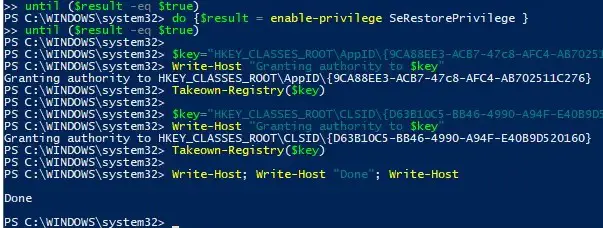
- Ngayon, i-click开始at maghanapMga Serbisyo sa Bahagi
- Ngayon, mag-navigate sa sumusunod na lokasyon: Component Services – Computer – My Computer – DCOM Config
- hanapinruntime proxy
- I-right-clickitopumili kaMga Katangian.sa"Tab na PangkalahatanPababaitaasApp ID .siguraduhin na ito ay isang tugmaAppIDMula samaling impormasyon.
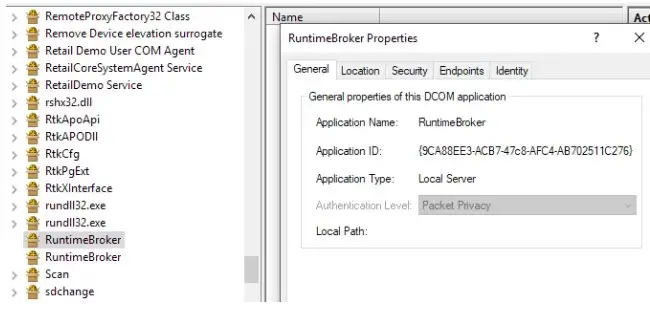
- Ngayon, ang kailangan lang nating gawin ayTamang mga pahintulot.Sa mga property ng Runtime Agent, i-click ang Seguridad.
- i-clickMga Pahintulot sa Paglunsad at Pag-activateI-edit sa ilalim . Makakakita ka ng mensahe ng babala tungkol sa mga hindi nakikilalang pahintulot.click mo langkanselahin
- Makakakita ka ng listahan ng mga account.I-click ang Magdagdag.pumasokSYSTEMat i-click ang Suriin ang Mga Pangalan.Piliin ang OK at ang account ay idaragdag na ngayon sa listahang nakita mo kanina.
- Gawin muli ang parehong bagay, i-click ang Magdagdag, at i-type ang "lokal na serbisyo".
- Ngayon, nang idinagdag ang parehong account, mag-click nang paisa-isa.sinuripayagan PababaNg lokal na simula At lokal na pag-activatecheckbox .
Ayan yun!Ang kailangan mo lang gawin ngayon ay i-restart ang iyong computer at dapat na mawala ang error!
sa wakas kumuha
Inaasahan namin na sa pamamagitan ng pagbabasa ng artikulong ito, mauunawaan mo ang pagkakamaliEvent ID 10016dahilan,At madaling gamitin ang paraan sa itaas upang malutas ang problema.Kung ayaw mong makagulo sa registry, masidhi pa rin naming inirerekomenda na ayusin mo ang error na ito sa pamamagitan ng pagpapakita nito sa isang malapit na eksperto sa computer/IT.Gayundin, pakitandaan iyonbago isagawa ang mga hakbang, PakiusapGumawa ng kopya ng rehistro, kung sakaling may mangyari.kung tama kanilalaman ng artikulong itoMagkaroon ng anumangpagdududa, maaari kang mag-iwan sa amin ng mensahe sa ibaba, susubukan namin ang aming makakaya upang mabigyan ka ng may-katuturansagot.


![Paano makita ang bersyon ng Windows [napakasimple]](https://infoacetech.net/wp-content/uploads/2023/06/Windows%E7%89%88%E6%9C%AC%E6%80%8E%E9%BA%BC%E7%9C%8B-180x100.jpg)

